电脑上怎样截图保存在桌面
在当今数字化时代,电脑已经成为了我们生活中不可或缺的一部分,而在使用电脑的过程中,我们经常需要对屏幕上的内容进行截图,并保存在桌面上以便随时查看或分享。电脑上如何截图保存在桌面呢?简单而又实用的方法是按下键盘上的Print Screen键,它可以帮助我们快速地捕捉当前屏幕的图像。接下来只需要打开画图软件或者其他图片处理工具,将截图粘贴进去,然后保存到桌面即可。这种简单的操作使得我们在电脑上保存截屏后的图片变得非常方便。
操作方法:
1.Ctrl+Prtsc。如果想要给电脑屏幕截屏的话,我们可以同时按住电脑键盘上的Ctrl+Prtsc键。这样就可以截屏了,但是这样截屏截的是电脑整个屏幕,如果我们有需要的话,有可能就要进行裁剪。
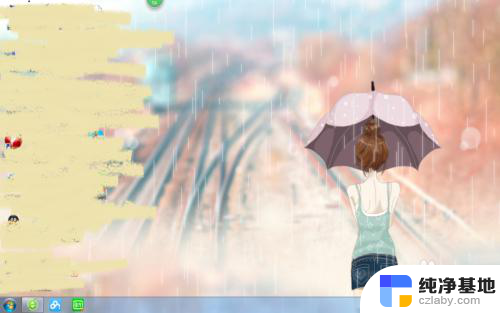
2.Prtsc。直接按住整个键也是可以截屏的,在电脑的键盘右上角,这个比较简单,但是这样截屏的也是整个电脑屏幕的图片。
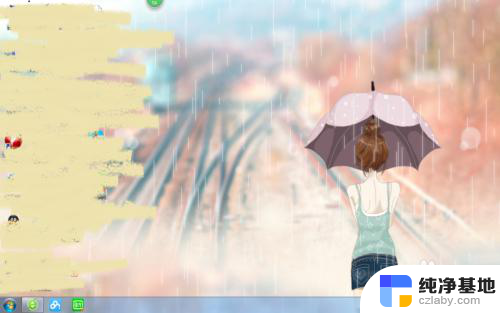
3.Alt+Prtsc。这两个键也是可以截屏的,但是需要同时按住才可以。而且这个不是整个电脑屏幕的图片,而是当前正在活动窗口的图片,如果有多个活动窗口,就是最前面的那一个。
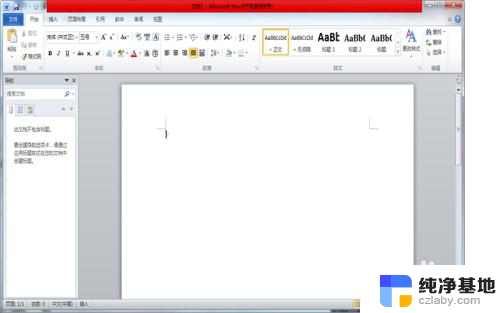
4.Ctrl+Alt+A。用这三个键截屏必须要有一个前提,就是要先在电脑上登陆QQ。但这个是最具有灵活性的,也就是说它可以根据你的需要进行截屏,大小、长宽都可以自己把握。想要取消,只需要按Esc。
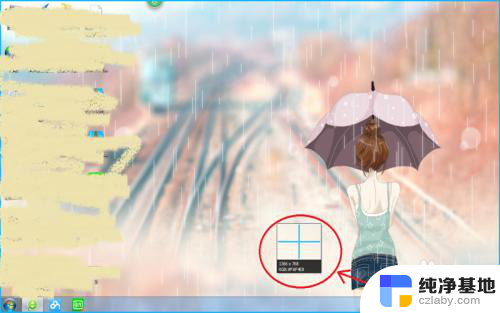
5.Ctrl+Shift+X。这种方法需要先打开浏览器,有的浏览器是直接在页面的上方有截图的图标,单击这个图标即可。当然,如果没有找到这个图标,就按住Ctrl+Shift+X这是三个键,也是可以自由截屏。
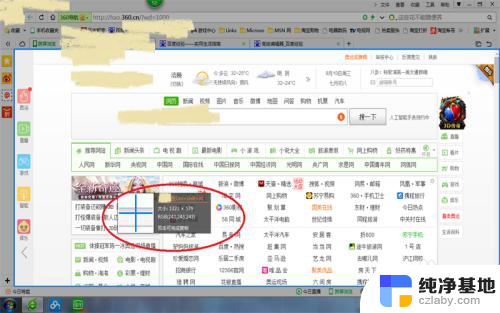
6.还有就是可以单击电脑上的“开始”,找到“所有程序”,然后在单击“附件”,里面有一个截图的工具,也是可以截图的,这样可能会比较麻烦。
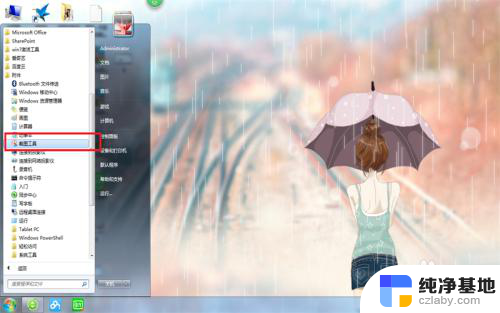
以上就是电脑上如何截图并保存在桌面的全部内容,如果您遇到了相同的问题,可以参考本文中介绍的步骤进行修复,希望这对您有所帮助。
- 上一篇: 笔记本 鼠标键盘 被禁用怎么办
- 下一篇: wps行列上的数字怎么变成字母
电脑上怎样截图保存在桌面相关教程
-
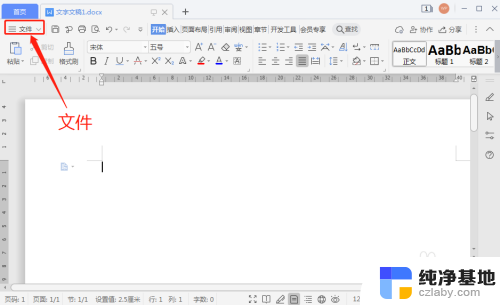 怎么把文件保存在电脑桌面
怎么把文件保存在电脑桌面2024-03-24
-
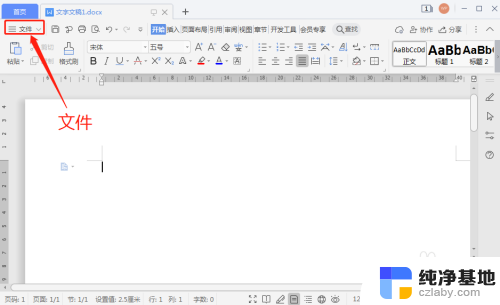 电脑上文件怎么保存到桌面
电脑上文件怎么保存到桌面2024-03-20
-
 电脑怎么把图片保存到桌面
电脑怎么把图片保存到桌面2024-04-01
-
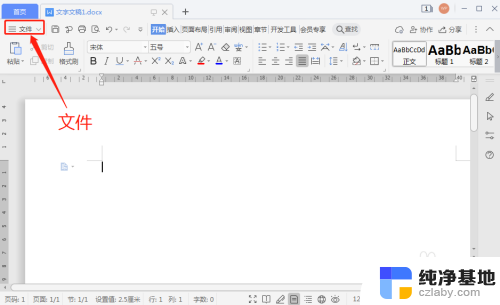 电脑怎么保存在桌面
电脑怎么保存在桌面2024-08-23
电脑教程推荐